
iPhone/iPad/Android 화면 회전 안됨 해결 및 설정방법 정리
잠금 해제 관련 문제
- 카메라 셔터 소리 제거
- 잠금 해제
- 1. iPhone/iPad/Android 화면 회전 안됨
- 2. iPhone 화면이 회전하지 않는 문제 해결
- 3. iPhone 터치 스크린이 작동하지 않다
- 4. 아이폰 16 iOS 18 잠금화면 개성
- 5. 삼성 잠금 해제
- 6. 안드로이드 휴대폰에서 화면 잠금 해제
- 7. iTunes없이 비활성화 된 iPhone을 잠금 해제
- 8. 아이튠즈 없이 비활성화 된 아이폰 잠금 해제
- 9. Siri/음성으로 아이폰 잠금 해제 가이드
- 10. 삼성 스마트폰 잠금 해제
- 11. 갤럭시 잠금 해제
- 12. Android에서 패턴 잠금을 쉽게 잠금 해제
- 13. 복원하지 않고 iPad 암호를 잠금 해제
- 14. 루트 없이 안드로이드 IMEI를 변경하는 튜토리얼
- iCloud 데이터 복구
- 비번 없이 잠금 해제
- 1.암호없이 iPhone을 잠금 해제
- 2. 암호 없이 iPhone을 초기화
- 3. iPad 암호를 잠금 해제
- 4. 음성 메시지 비번 헤제
- 5. 갤럭시 패턴이나 PIN 번호 없이 잠금해제
- 6. 삼성 내 비밀번호 찾기
- 7. 아이폰 비밀번호 초기화
- 애플워치 잠금 해제
Sep 10, 2025 • Filed to: Android 모바일 문제 해결 • Proven solutions
유튜브 영상을 보거나 앱을 사용할 때 아이폰 스크린/화면 회전이 되지 않아 불편함을 겪은 적 있으신가요? 또는, 의도치 않게 화면이 계속 돌아가서 짜증 난 적도 있을 겁니다. 이런 경우 휴대폰 화면 회전 잠금 설정이 원인일 수 있습니다. 이번 포스팅에서는 iPhone, iPad, 그리고 Android 기기에서 화면 회전 잠금을 설정하거나 해제하는 방법을 자세히 알려드릴게요.
- 1부. [iPhone/iPad]에서 화면 회전 잠금 해제 방법
- 2부. [Android]에서 화면 회전 잠금 해제 방법
- 3부. iPad가 여전히 화면이 회전하지 않는다면?
- 4부. Dr.Fone - 시스템 복구를 활용한 화면 회전 문제 해결

- iPhone, iPad, Android화면 회전 잠금 해제 관련 FAQ
1부. [iPhone/iPad]에서 화면 회전 잠금 해제 방법
📌방법 1. iOS 화면 회전 잠금 설정 위치 찾기
iPhone과 iPad에서는 화면 회전 잠금을 설정하거나 해제하기 위해 제어 센터를 활용합니다. 기기 모델에 따라 제어 센터를 여는 방법이 다르니 아래 단계를 참고하세요.
- iPhone X 이상 또는 Face ID가 있는 iPad: 화면의 오른쪽 상단 모서리에서 아래로 스와이프하여 제어 센터를 엽니다.

출처: 애플 고객 지원 센터
- iPhone 8 이하 또는 홈 버튼이 있는 iPad: 화면의 하단에서 위로 스와이프하여 제어 센터를 엽니다.
제어 센터가 열리면, 회전 잠금 아이콘(자물쇠 모양에 화살표)을 찾을 수 있습니다. 회전 잠금이 활성화되어 있으면 아이콘이 빨간색 또는 흰색으로 표시됩니다.
휴대폰 화면 회전 잠금을 해제하려면 해당 아이콘을 한 번 누르면 됩니다.
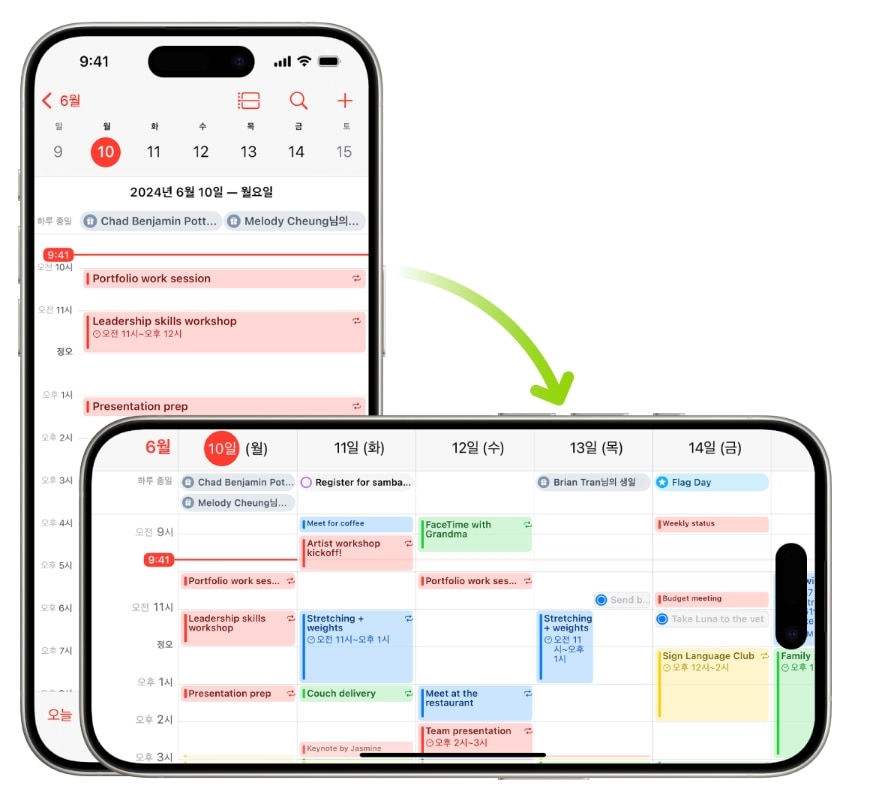
📌방법 2. 특정 앱에서 화면 회전이 안 될 때 해결 방법
일부 앱은 자체적으로 화면 회전을 제한할 수 있는데, 이런 경우에는 다음 방법을 시도해 보세요.
- 앱 자체 설정 확인: 동영상 플레이어나 게임 앱 등에서 화면 방향 설정 옵션이 있는지 확인합니다.
- iPad 홈 화면의 잠금 확인: iPad의 홈 화면에서는 화면이 회전하지 않는 것이 정상입니다. 홈 화면에서 회전을 확인하려 하지 마세요.
- 앱 강제 종료 후 재실행: 앱이 정상적으로 동작하지 않을 수 있으므로 강제 종료 후 다시 실행합니다.
- 소프트웨어 업데이트 확인: 오래된 버전의 앱이나 iOS가 화면 회전 문제를 유발할 수 있습니다. 최신 버전으로 업데이트하세요.
2부. [Android]에서 화면 회전 잠금 해제 방법
방법 1. 안드로이드 기본 설정에서 화면 회전 잠금 해제
안드로이드에서는 설정 앱을 통해 안드로이드 잠금 해제를 관리할 수 있습니다. 설정 > 디스플레이로 이동 후 화면 자동 회전 또는 화면 방향 고정 옵션을 찾아 선택합니다. 해당 옵션을 활성화하면 기기를 기울였을 때 잠금 해제 화면 방향이 자동으로 변경됩니다.
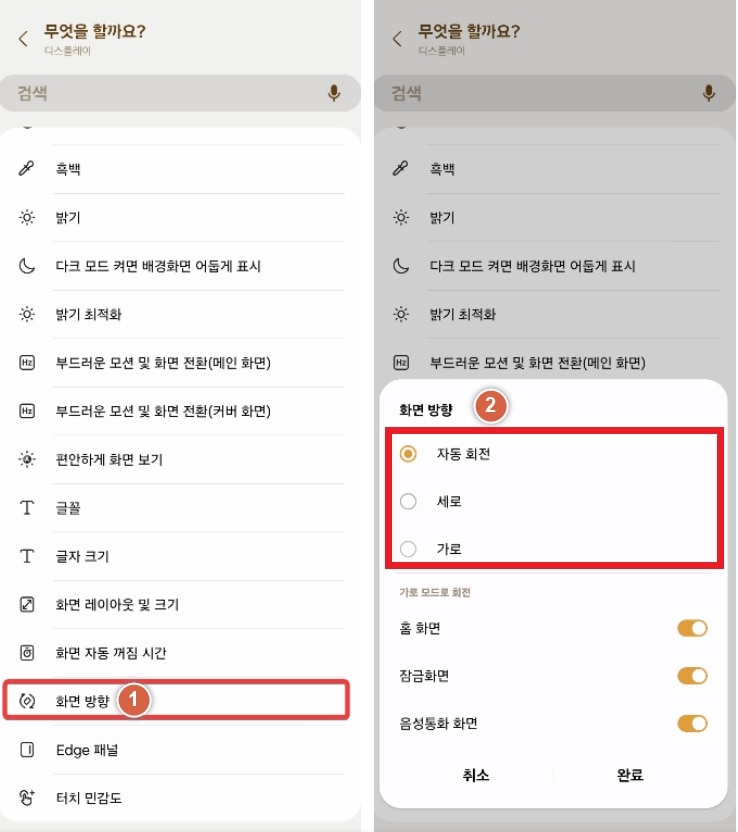
참고: 안드로이드의 UI는 기기 제조사나 버전에 따라 다를 수 있으니, 디스플레이 관련 메뉴를 잘 살펴보세요.
방법 2. 빠른 설정 창 활용법
화면 상단에서 아래로 스와이프하여 빠른 설정 창을 열고 자동 회전 아이콘 (화살표가 회전하는 모양)을 찾습니다.
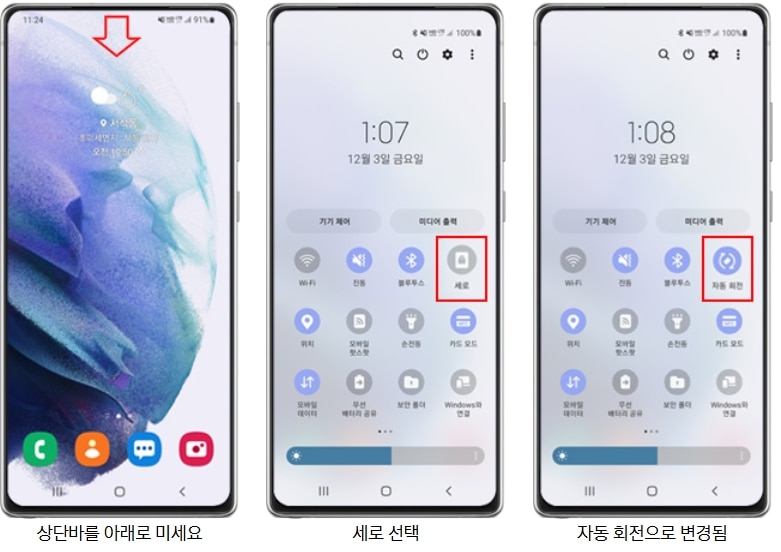
출처: 화면 자동 회전 설정 방법
활성화 상태: 기기를 기울이면 화면이 자동으로 회전.
비활성화 상태: 화면이 고정된 상태로 유지.
3부. iPad가 여전히 화면이 회전하지 않는다면?
휴대폰 화면 회전 잠금을 해제했음에도 불구하고 iPad가 여전히 회전하지 않는다면, 몇 가지 추가적인 문제 해결 방법을 시도해 볼 수 있습니다. 아래에서 iPad의 스크린/화면 회전 문제를 해결하기 위한 방법을 단계별로 안내합니다.
📌방법 1. iPad 강제 재시동
1.1 홈 버튼이 있는 iPad 강제 재시동
잠자기/깨우기 버튼과 홈 버튼을 동시에 길게 누르는데, iPad 화면에 Apple 로고가 나타날 때까지 계속 누르고 있습니다. 재시동이 완료되면 화면 회전을 다시 시도해 보세요.
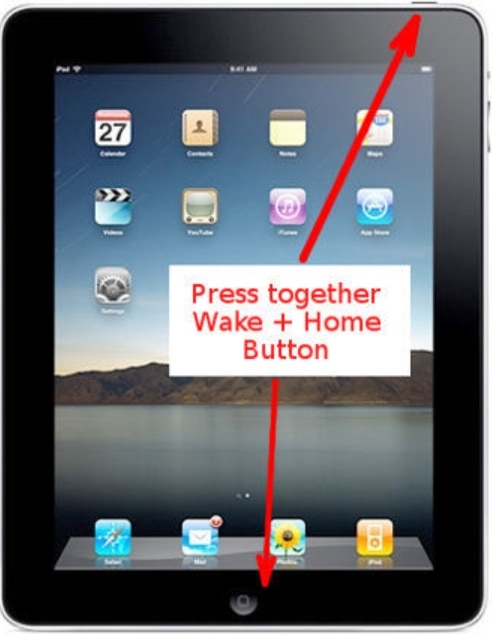
1.2 홈 버튼이 없는 최신 iPad 강제 재시동
볼륨 높이기 버튼을 눌렀다가 빠르게 놓고 볼륨 낮추기 버튼을 눌렀다가 빠르게 놓습니다. 마지막으로 전원 버튼을iPad가 재시동될 때까지 계속 누르고 있으세요.
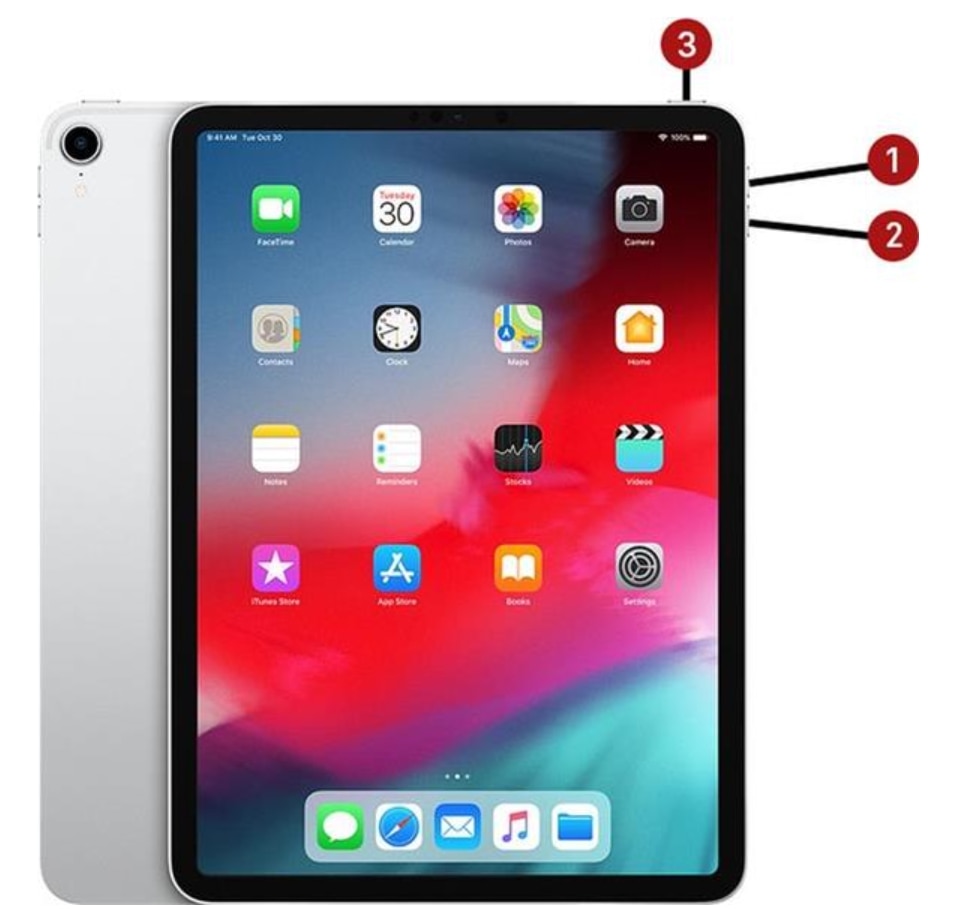
📌방법 2. 모든 설정 재설정
iPad 화면 회전 문제가 계속된다면 네트워크 설정, Wi-Fi 연결 등 사용자 설정을 초기화함으로써 알 수 없는 iPadOS 버그를 해결하는 데 효과적입니다. 설정 앱을 열고 일반 > 전송 또는 iPad 재설정을 선택합니다. 모든 설정 재설정 옵션을 선택합니다. 마지막으로 iPad 비밀번호를 입력하고 확인합니다.
주의: 설정 재설정은 저장된 네트워크, 키보드 설정, 레이아웃 등을 초기화하지만, 데이터와 앱은 삭제되지 않습니다.
📌방법 3. 앱 문제로 화면 회전이 안 되는 경우
운영 체제나 사용하는 앱의 소프트웨어 오류가 잠금 해제 화면 회전 문제를 일으킬 수 있습니다. iPad나 iPhone 같은 기기에서도 가끔 버그가 발생할 수 있지만, 이러한 문제는 종종 개발자의 업데이트를 통해 해결됩니다. 따라서 강제 재시동이 효과가 없다면, 소프트웨어 업데이트를 확인하고 설치하는 것이 중요합니다.
App Store를 열고, 오른쪽 상단의 프로필 아이콘을 탭합니다. 사용 가능한 앱 업데이트 목록을 확인합니다. 업데이트가 필요한 앱을 선택하고 업데이트 버튼을 탭합니다.
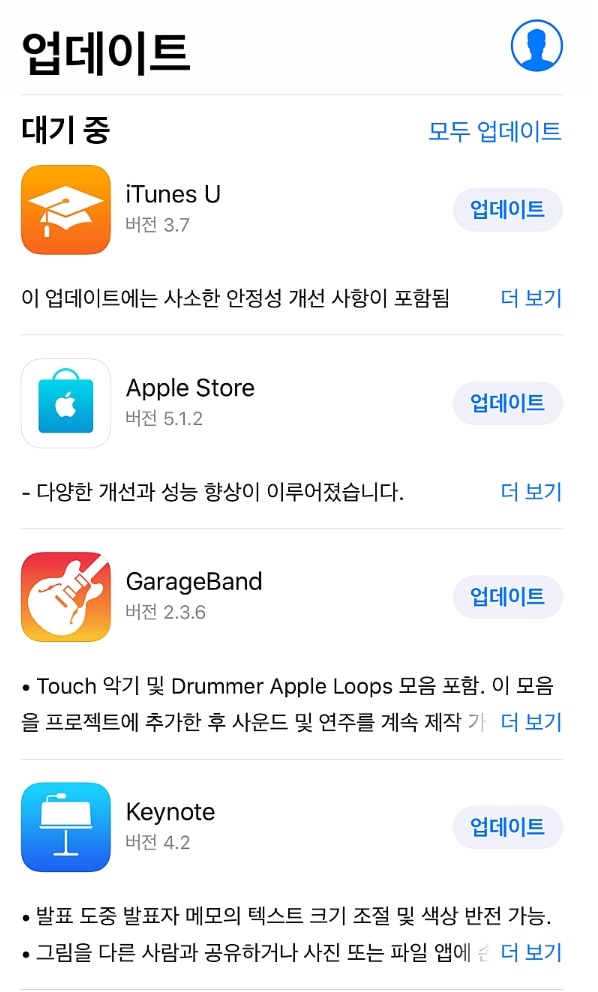
이 과정을 통해 기기의 시스템 및 앱 버그를 해결하고 화면 회전 문제를 완화할 수 있습니다.
4부. Dr.Fone - 시스템 복구를 활용한 화면 회전 문제 해결
닥터폰 (Dr.Fone)은 iOS의 소프트웨어 결함을 복구하는 데 특화된 도구로, 데이터 손실 없이 문제를 해결할 수 있는 신뢰할 만한 방법입니다. 강력한 기능을 통해 화면 회전 문제를 포함한 다양한 iOS 시스템 오류를 수정할 수 있습니다. 특히 iOS 15 및 모든 iPad 모델과 호환되어 누구나 손쉽게 사용할 수 있습니다.
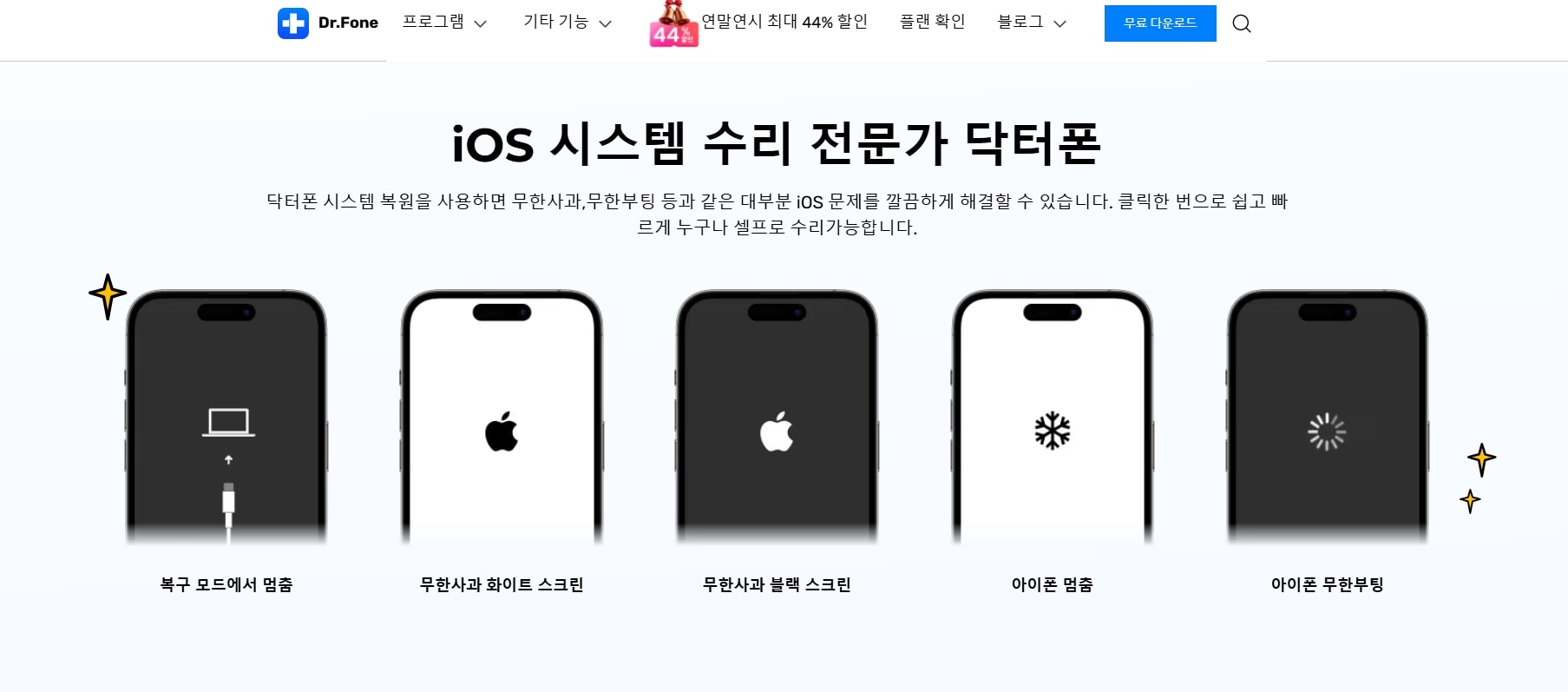
👍️Dr.Fone의 주요 기능
- iOS와 Android 기기의 소프트웨어 문제를 해결하면서 데이터는 그대로 유지.
- 복구 모드 멈춤, 흰색 Apple 로고, 검은 화면, 무한 재부팅 등 복잡한 오류 해결.
- iTunes 사용 없이 iOS 버전을 이전으로 복원 가능.
- iPhone, iPad, iPod Touch를 포함한 모든 iOS 기기와 호환.
- 최신 iOS 17 버전까지 완벽하게 지원.
- 초보자도 쉽게 사용할 수 있는 간단하고 명확한 UI 제공.
닥터폰을 이용한 화면 회전 문제 해결 방법
💁♂️단계1:컴퓨터에 Dr.Fone을 설치하고 실행합니다. 홈 화면에서 "시스템 복구" 옵션을 선택합니다.

닥터폰 - 화면 잠금 해제(안드로이드)
휴대전화 화면을 제거하는 최고의 도구!
- 이전 구글 계정과 완전히 연결 해제되어 더 이상 추적되거나 차단되지 않습니다.
- 몇 분 안에 모든 안드로이드 화면 잠금(PIN/패턴/지문/얼굴 ID)을 해제하세요.
- 거의 모든 삼성 핸드폰과 태블릿을 지원합니다(현재 안드로이드 6-14).
- 높은 성공률을 약속하는 구체적인 제거 해결책을 제공합니다.
💁♂️단계2:케이블을 사용해 iPad를 컴퓨터에 연결한 후 "표준 모드"를 선택합니다. 장치 모델을 선택하고 "시작" 버튼을 눌러 최신 펌웨어를 다운로드합니다.
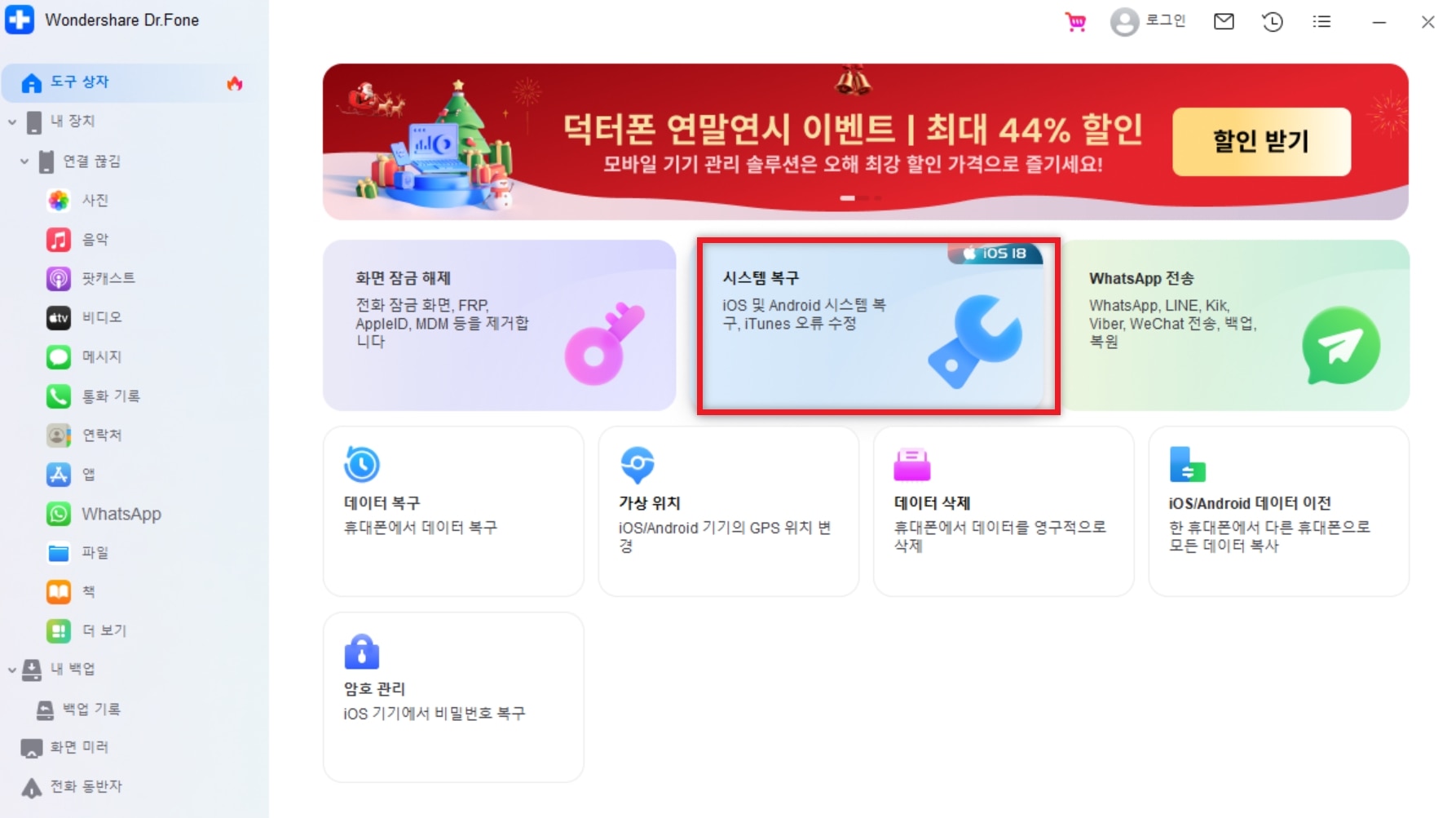
펌웨어가 다운로드되면 "지금 수정" 버튼을 클릭해 iPad의 화면 회전 문제를 해결합니다.
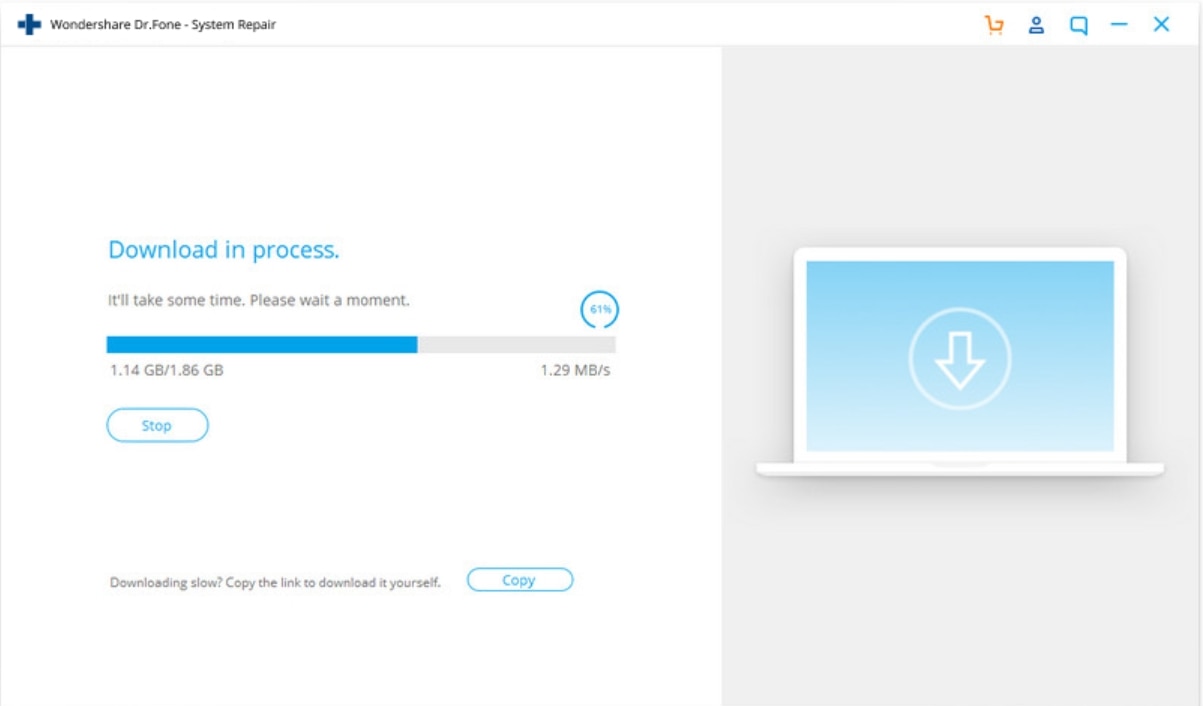
이 과정을 통해 복잡한 기술 지식 없이도 간단히 문제를 해결할 수 있습니다. 닥터폰은 직관적인 인터페이스와 안정적인 성능 덕분에 초보자도 쉽게 사용할 수 있는 도구로 추천됩니다. iPad 화면 회전 문제를 빠르고 안전하게 해결하고 싶다면 닥터폰을 사용해 보세요!
더 읽어보기: Apple 로고에서 iPhone이 멈추는 문제를 해결하는 4가지 솔루션




















모근정
staff Editor